

Windows实时运动控制软核(五):LOCAL高速接口测试之VC6.0
描述
今天,正运动小助手给大家分享一下MotionRT7的安装和使用,以及使用VC6.0对MotionRT7开发的前期准备。
01
MotionRT7简介
MotionRT7是深圳市正运动技术推出的跨平台运动控制实时内核,也是国内首家完全自主自研,自主可控的Windows运动控制实时软核。

(2)与MotionRT其它版本功能兼容,一次开发,可快速切换到嵌入式,Linux各种平台。
(3)统一函数库接口,快速的本地LOCAL接口,运动函数调用快至us级别,比普通PCI卡快数十倍。
(4)集成机器视觉,快速搭建各类运动控制+机器视觉的实时应用。
(5)强大多卡功能,最多240轴联动,支持跨卡联动,脉冲与总线联动,振镜与平台联动,轻松实现位置锁存/PSO等高级功能。
2.持续迭代的运动控制实时内核MotionRT
MotionRT是正运动技术持续建设与发展的运动控制实时内核,已不断迭代7代,从MotionRT1到MotionRT7。
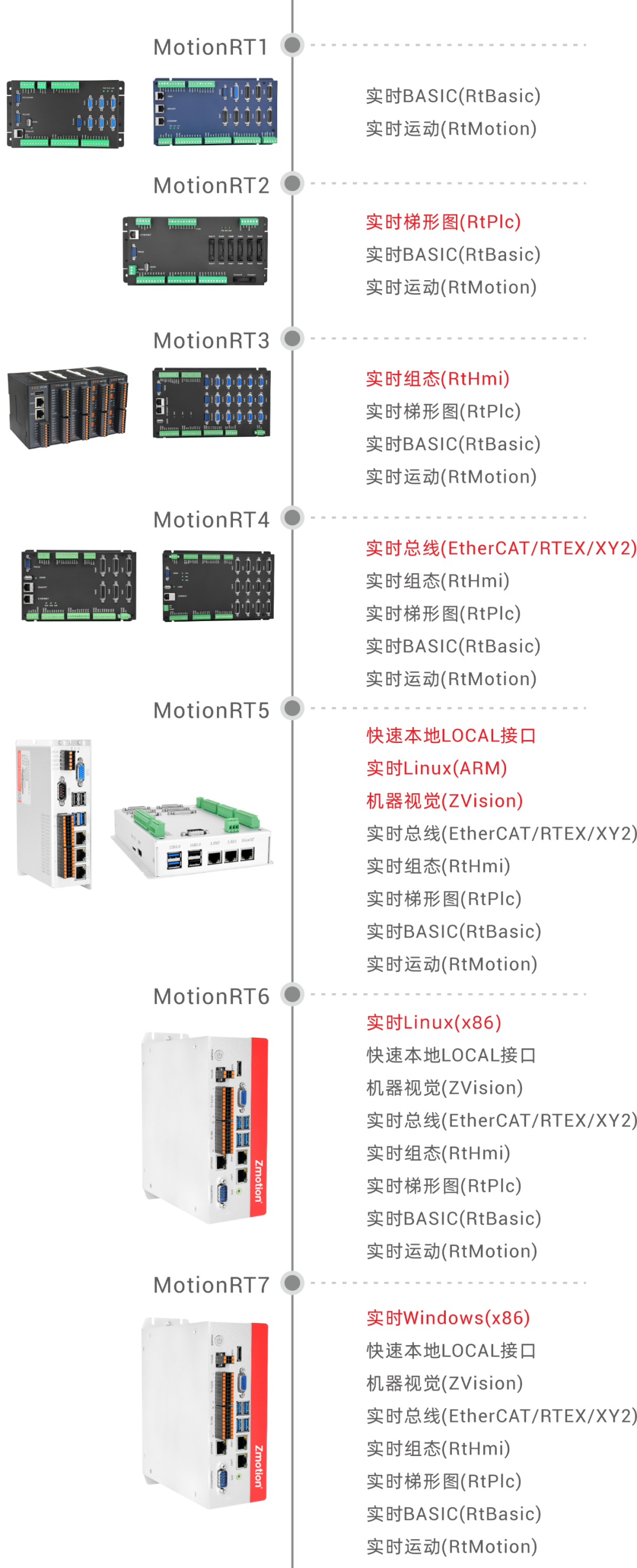
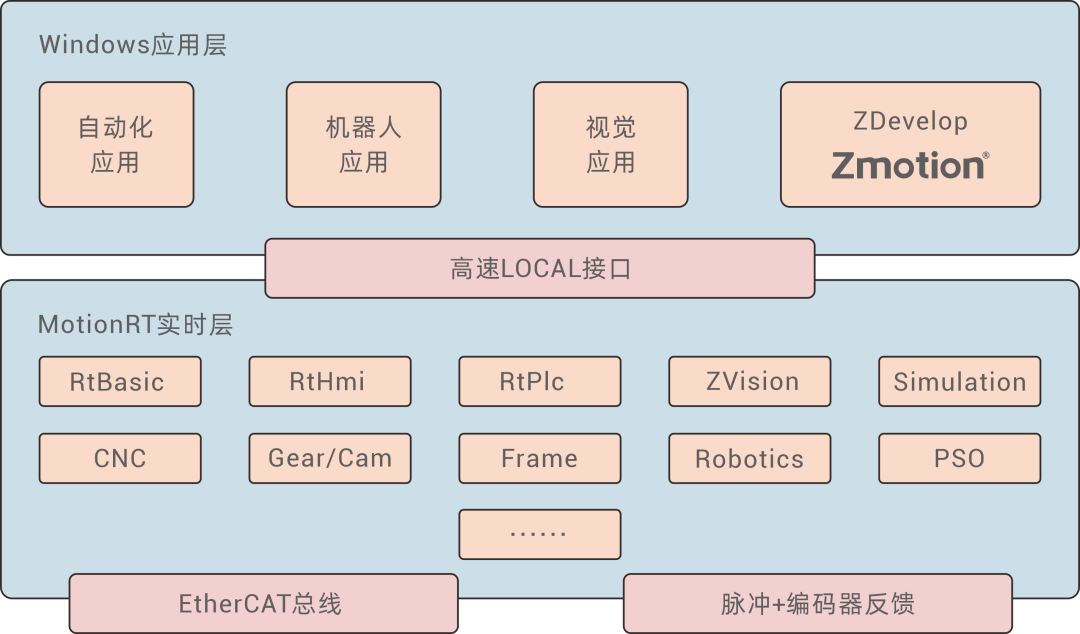
统一完善的SDK库,所有的第三方开发环境同一套API接口,跨平台的产品架构,提高效率,保持兼容性。
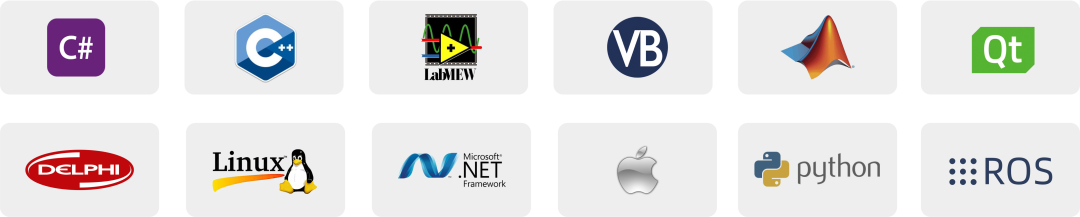
5.简单易用的运动控制功能特性
a.点位运动、直线插补、圆弧插补、螺旋插补、连续轨迹加工;
b.电子凸轮、电子齿轮、同步跟随、位置锁存、虚拟轴叠加;
c.S曲线加减速,SS曲线加减速,轨迹运动更柔和;
d.1D/2D/3D高速位置同步输出PS0,充分满足视觉飞拍、高速点胶、激光加工;
e.客户可自定义运动控制算法或者机器人正反解算法;
f.方便与第三方视觉配合。
6.开放的EtherCAT与配置调试工具
ZDevelop具备开放易用的配置,开发,调试,诊断等工具。ZDevelop不仅是个绿色免费的软件,而且具备轴调试,轴状态,示波器等工具。
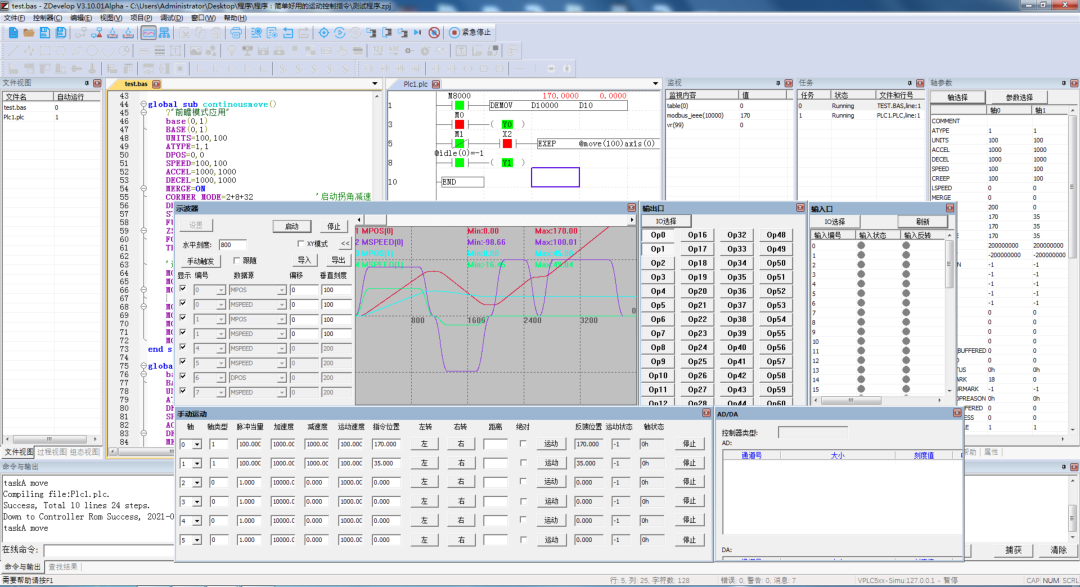
我司后续将持续完善EtherCAT的配置工具,持续努力做最好用的运动控制。
02
MotionRT7的安装和使用
第一步:安装驱动程序
1.打开“设备管理器”,选择“操作”中的“添加过时硬件”,选择“手动选择”。
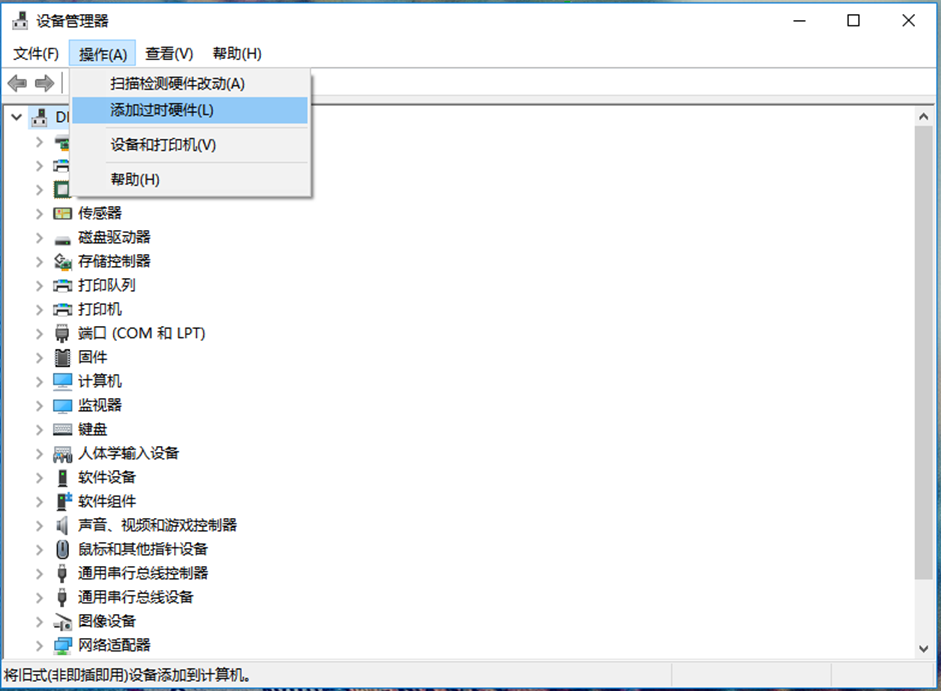
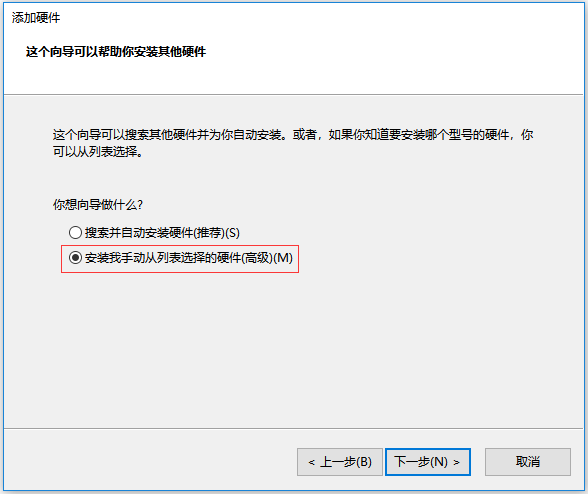
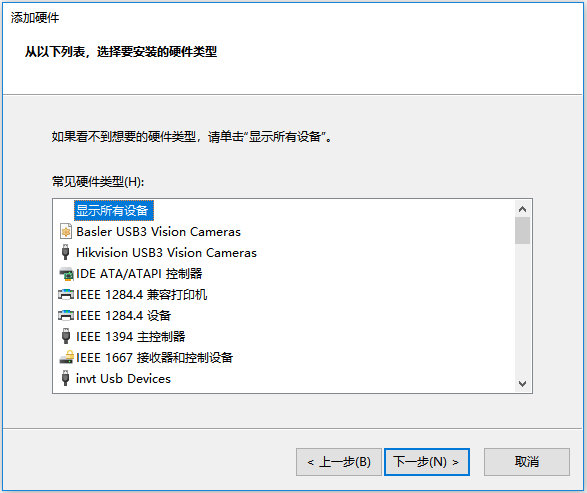
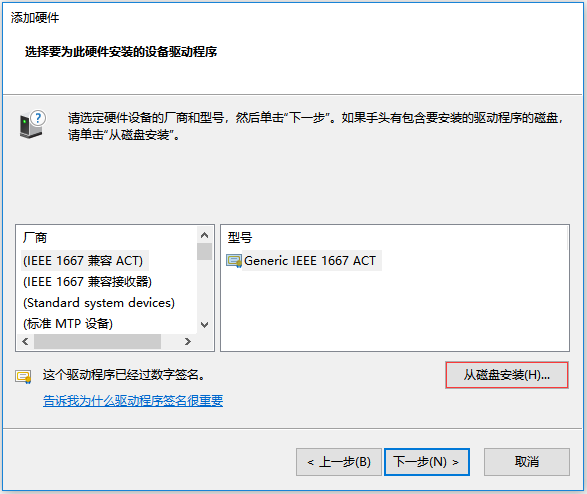
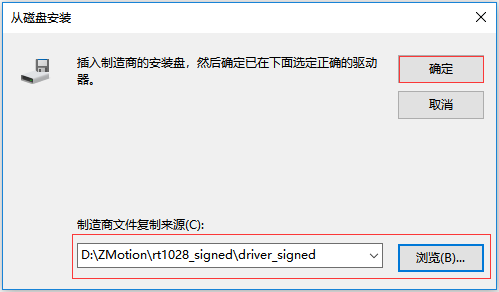
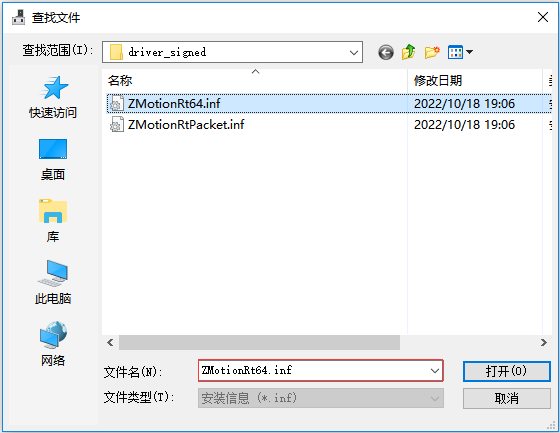
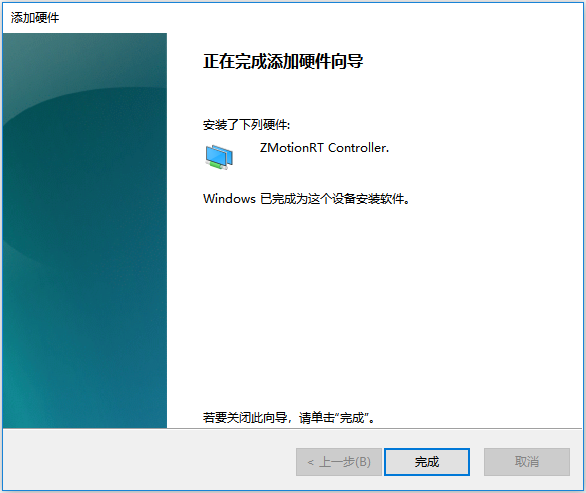
第二步:运行控制台程序
1.打开控制台程序所在位置,运行可执行文件“MotionRt710.exe”。
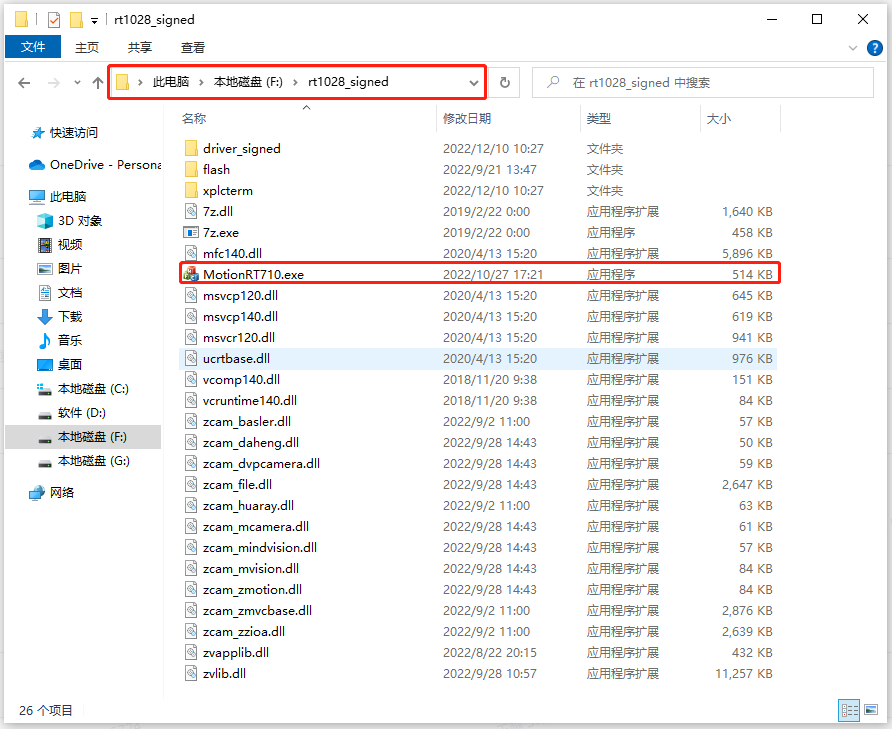
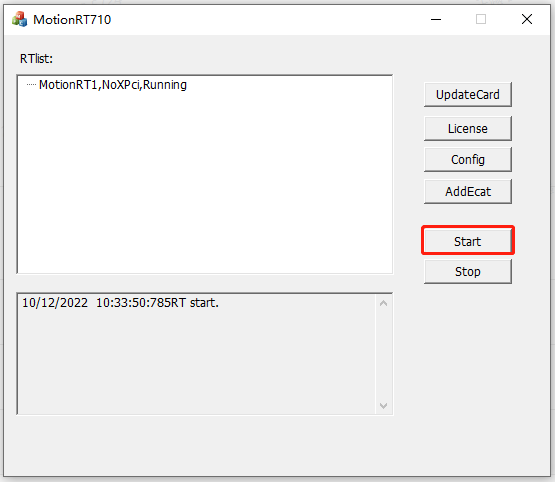
第三步:使用ZDevelop软件链接到控制器,进行参数监控
ZDevelop链接控制器,软件版本3.10以上,使用PCI/LOCAL方式进行连接。
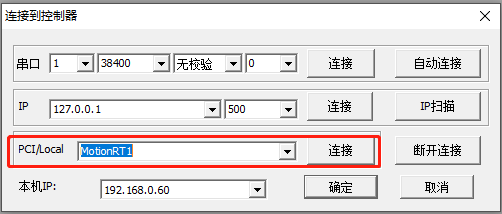
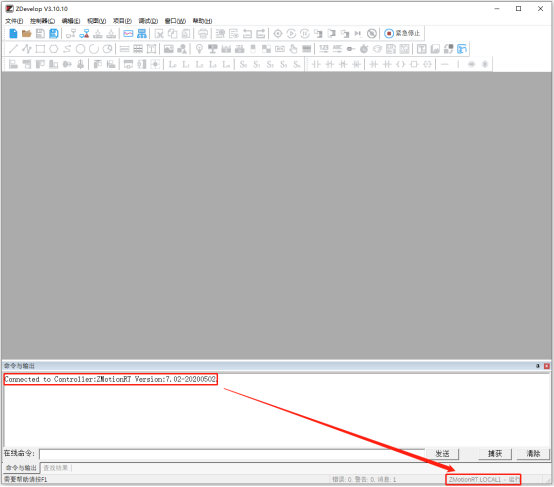 第四步:网口扩展EtherCAT主站协议1.查看网络连接。
第四步:网口扩展EtherCAT主站协议1.查看网络连接。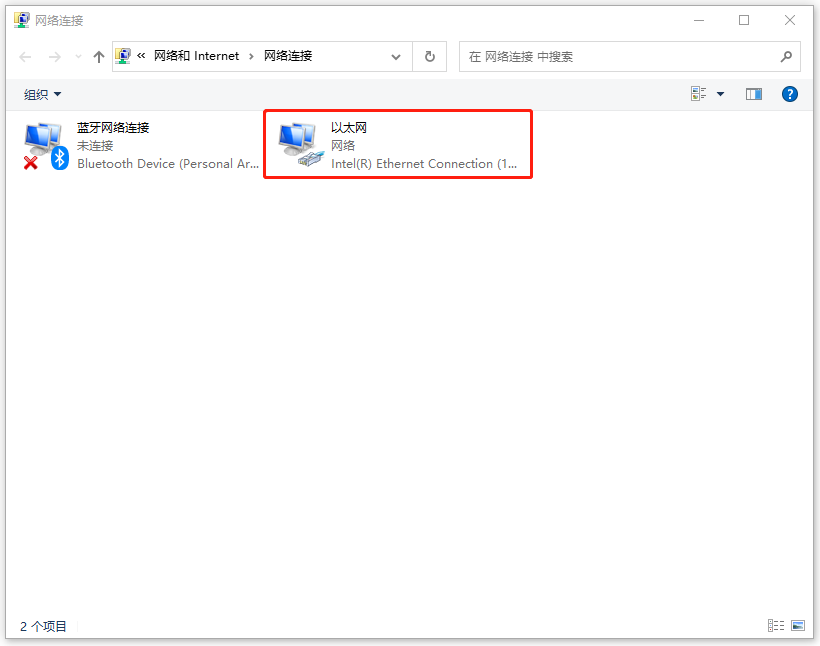 2.选择用作EtherCAT的网卡,右键属性,安装协议。
2.选择用作EtherCAT的网卡,右键属性,安装协议。
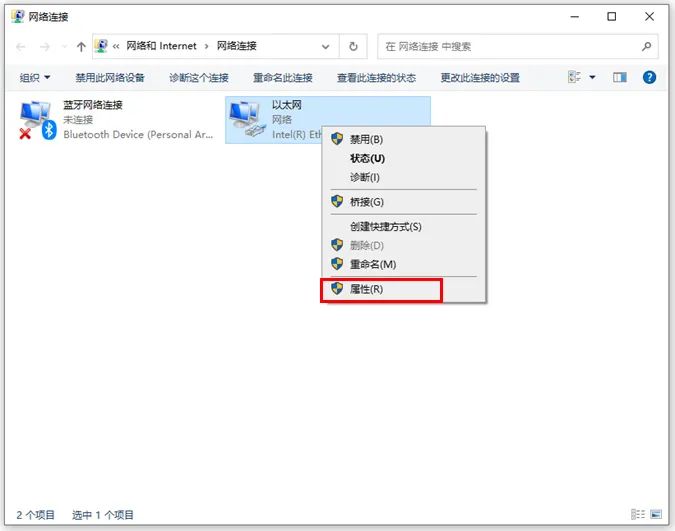
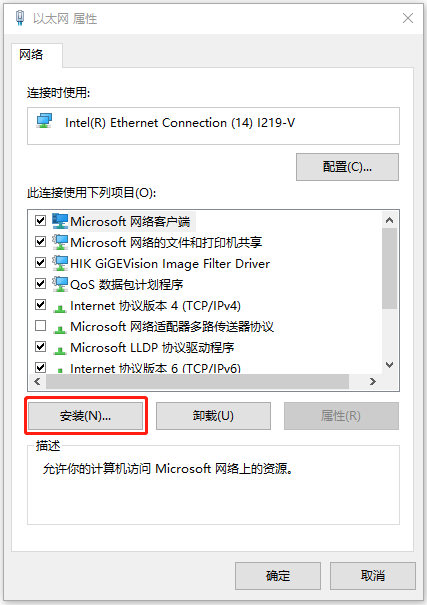
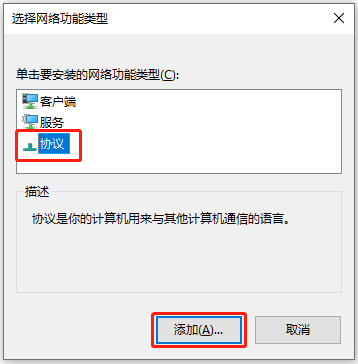
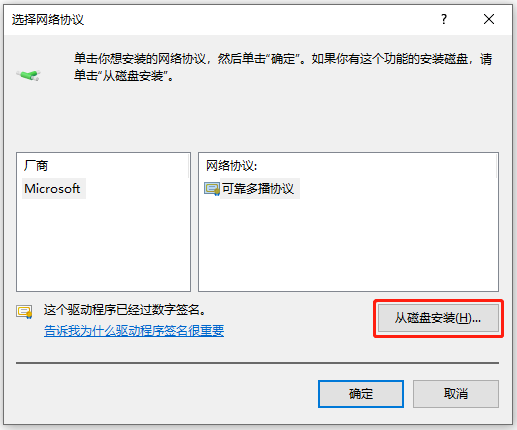
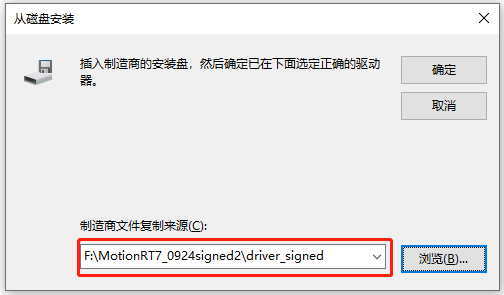
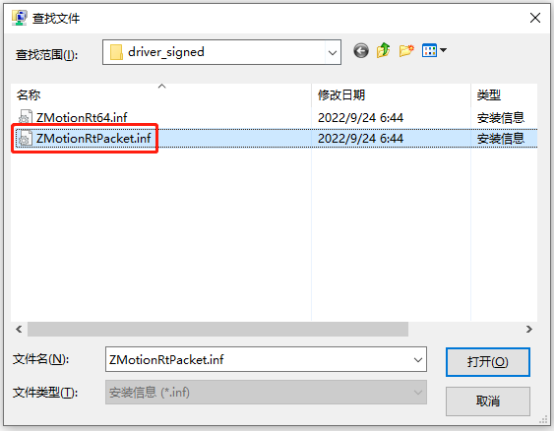
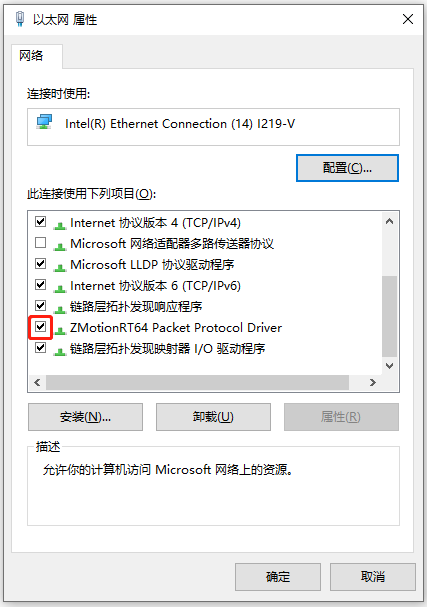
在RT控制台程序选择增加AddEcat,这时能看到对应网卡,选择后,启动RT。
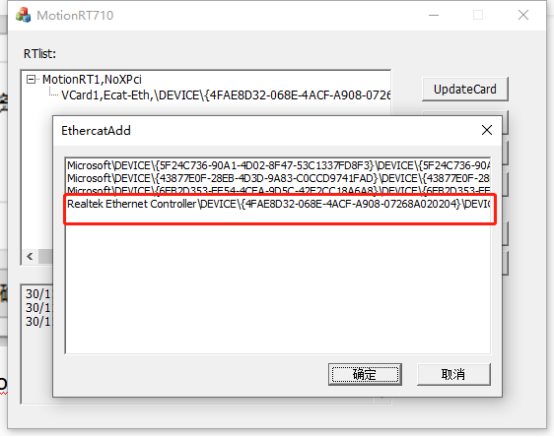
5.MotionRT7 EtherCAT协议安装视频演示。
自带PC的网卡EtherCAT具有一定的实时性,如EtherCAT要提升性能,则需要把网口其它的协议都去掉以提升实时性。如需进一步提升实时性,请使用正运动专门的EtherCAT运动控制卡XPCIE1032。更多关于MotionRT7的参数设置以及相关问题,请参照“MotionRT7说明书”。相关资料请前往正运动技术官网www.zmotion.com.cn或联系正运动相关人员。
03
VC6.0进行MotionRT7项目的开发
1、打开VC++6.0,新建一个工程。

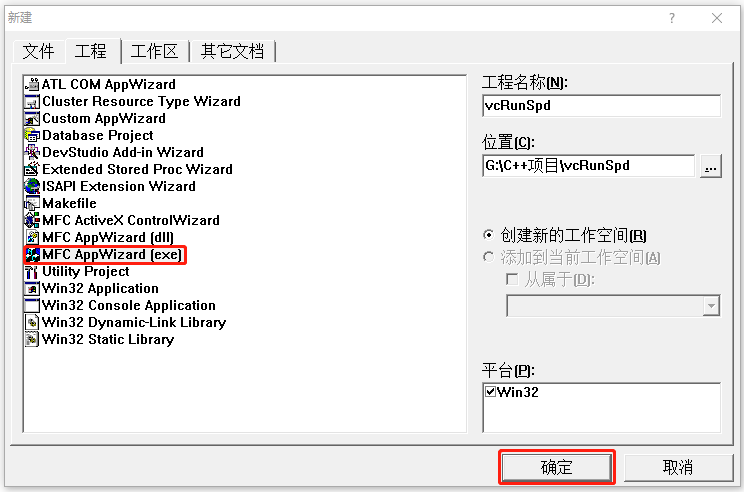
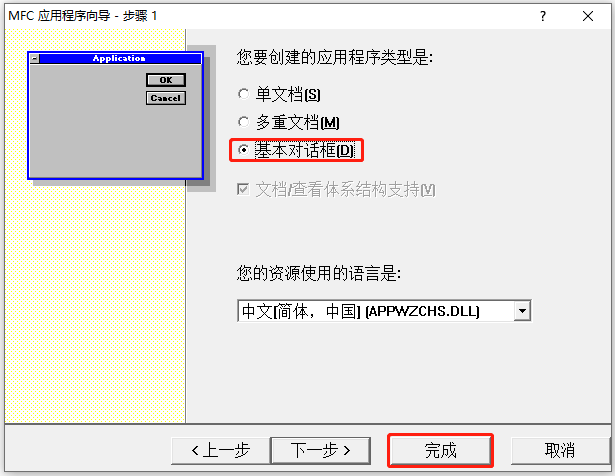 4、将产品配套光盘“..函数库dll”文件夹中的动态链接库“zmotion.dll”、“zauxdll.dll”、头文件“zauxdll2.h”和lib文件“zauxdll.lib”复制到工程文件夹中。
4、将产品配套光盘“..函数库dll”文件夹中的动态链接库“zmotion.dll”、“zauxdll.dll”、头文件“zauxdll2.h”和lib文件“zauxdll.lib”复制到工程文件夹中。

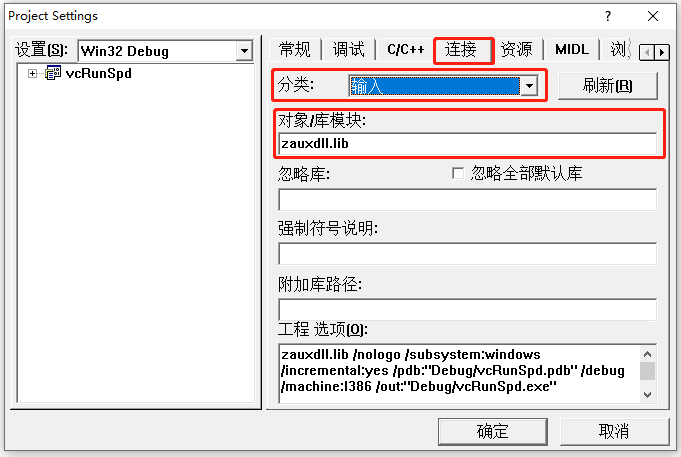
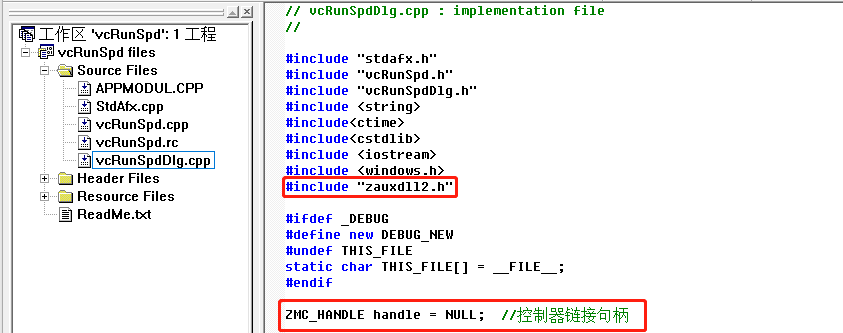
至此,用户就可以在VC6.0中调用函数库中的任意函数,编写应用程序,具体函数的用法及功能可以参考光盘资料中的ZMotion PC函数库编程手册。
(1)相关PC函数介绍
|
指令1 |
ZAUX_FastOpen | ||||||||
|
指令原型 |
int32__stdcall ZAUX_FastOpen(ZMC_CONNECTION_TYPE type, char * pconnectstring, uint32 uims ,ZMC_HANDLE * phandle) |
||||||||
|
指令说明 |
与控制器建立连接, 可以指定连接的等待时间 |
||||||||
|
输入参数 |
|
||||||||
|
输出参数 |
|
||||||||
|
返回值 |
成功返回值为0,非0详见错误码说明 |
||||||||
|
指令示例 |
1、串口连接: ZMC_HANDLE phandle;//控制器连接句柄 Char comID[32]= "0";//串口ID ZAux_FastOpen(1,comID,1000s,&phandle); 2、网口连接例子:ZMC_HANDLE phandle;//控制器连接句柄 Char EthID[32]= "192.168.0.11";//网口ID ZAux_FastOpen(1,EthID,1000s,&phandle); 3、LOCAL接口连接例子: ZMC_HANDLE phandle;//控制器连接句柄 ZAux_FastOpen(ZMC_CONNECTION_LOCAL, "LOCAL1",3000,&g_handle); |
||||||||
|
详细说明 |
/ |
|
指令2 |
ZAux_OpenEth | ||||
|
指令原型 |
int32__stdcall ZAux_OpenEth(char * ipaddr, ZMC_HANDLE * phandle) |
||||
|
指令说明 |
以太网连接控制器 |
||||
|
输入参数 |
|
||||
|
输出参数 |
|
||||
|
返回值 |
成功返回值为0,非0详见错误码说明 |
||||
|
指令示例 |
网口连接控制器 |
||||
|
详细说明 |
1.网口采用RJ45标准网线接口,通讯速率为100Mbit/s。 2.控制器出厂的IP地址为192.168.0.11,端口号为502。对端通讯设备需与控制器处于同一网段,才可进行连接。3.最常用的控制器连接方式。4.ZMC_HANDLE 类型:Zmotion库中,专门用于控制卡连接数据定义类型。 |
|
指令3 |
ZAux_Direct_GetDpos | ||||||
|
指令原型 |
int32__stdcall ZAux_Direct_GetDpos(ZMC_HANDLE handle, int iaxis, float * pfValue) |
||||||
|
指令说明 |
读取轴当前位置或称控制器发送的需求位置,单位units。 |
||||||
|
输入参数 |
|
||||||
|
输出参数 |
|
||||||
|
返回值 |
成功返回值为0,非0详见错误码说明 |
||||||
|
指令示例 |
轴基本运动参数设置获取 |
||||||
|
详细说明 |
/ |
|
指令4 |
ZAux_Execute | ||||||||
|
指令原型 |
int32__stdcall ZAux_Execute(ZMC_HANDLE handle, const char * pszCommand, char * psResponse, uint32 uiResponseLength) |
||||||||
|
指令说明 |
发送字符串命令到控制器,缓存方式(当控制器没有缓冲时自动阻塞)。 |
||||||||
|
输入参数 |
|
||||||||
|
输出参数 |
|
||||||||
|
返回值 |
成功返回值为0,非0详见错误码说明 |
||||||||
|
指令示例 |
在线命令函数的使用 |
||||||||
|
详细说明 |
上位机调用上位机未封装的Basic指令功能 |
| 指令5 | ZAux_DirectCommand | ||||||||
|
指令原型 |
int32__stdcall ZAux_DirectCommand(ZMC_HANDLE handle, const char * pszCommand,char * psResponse, uint32 uiResponseLength) |
||||||||
|
指令说明 |
发送字符串命令到控制器,直接方式(不进缓冲区,有少数命令,暂时不支持) |
||||||||
|
输入参数 |
|
||||||||
|
输出参数 |
|
||||||||
|
返回值 |
成功返回值为0,非0详见错误码说明 |
||||||||
|
指令示例 |
在线命令函数的使用 |
||||||||
|
详细说明 |
上位机调用上位机未封装的Basic指令功能 |
|
指令6 |
ZAux_Close | ||||
|
指令原型 |
int32__stdcall ZAux_Close(ZMC_HANDLE handle) |
||||
|
指令说明 |
关闭控制器连接。 |
||||
|
输入参数 |
|
||||
|
输出参数 |
/ |
||||
|
返回值 |
成功返回值为0,非0详见错误码说明 |
||||
|
指令示例 |
串口连接控制器 |
||||
|
详细说明 |
/ |
注:使用IP模式连接MotionRT7的时候,要将motionRT710中的Config配置项Eth num的值设置为一个大于0的数(1-12),输入的IP为本机IP,可以在ZDevelop中直接查看。
(2)相关代码①通过IP链接方式的链接按钮的消息响应函数来链接控制器(IP链接方式)。
//IP链接方式链接控制器
void CVcRunSpdDlg::OnButton1()
{
CString str;
GetDlgItem(IDC_EDIT1)->GetWindowText(str);
std::string ip = str.GetBuffer(100);
if (!ZAux_OpenEth(&ip[0],&handle))
{
MessageBox("MotionRT7链接成功!");
}
else
{
MessageBox("MotionRT7链接失败!");
}
}
②通过LOCAL链接方式的链接按钮的消息响应函数来链接控制器。
//Local链接方式链接控制器
void CVcRunSpdDlg::OnButton3()
{
CString s;
GetDlgItem(IDC_EDIT2)->GetWindowText(s);
std::string str = s.GetBuffer(100);
if (!ZAux_FastOpen(5, &str[0], 1000, &handle))
{
MessageBox("MotionRT7链接成功!");
}
else
{
MessageBox("MotionRT7链接失败!");
}
}
③通过断开按钮的消息响应函数来断开控制器的链接。
//断开上位机与控制器的链接
void CVcRunSpdDlg::OnButton2()
{
ZAux_Close(handle);
MessageBox("已断开!");
}
④通过单条指令交互周期的测试按钮对单条指令交互的周期进行测试。
void CVcRunSpdDlg::OnButton5()
{
clock_t start,end;
CString s;
std::string S;
float dpos;
double tme;
GetDlgItem(IDC_EDIT3)->GetWindowText(s);
S = s.GetBuffer(100);
int i,ans=0;
for(i=0;i
{
ans = ans * 10+ s[i]-'0';
}
start=clock();//计时开始
for (i= 1; i <= ans; i++)
{
ZAux_Direct_GetDpos(handle, 0, &dpos);
}
end=clock();//计时结束
tme = (double)(end- start) / ans * 1000;
s.Format(_T("%lf"),tme);
GetDlgItem(IDC_EDIT4)->SetWindowText(s);
tme = (double)(end - start);
s.Format(_T("%lf"),tme);
GetDlgItem(IDC_EDIT5)->SetWindowText(s);
s.Format(_T("%lf"),dpos);
GetDlgItem(IDC_EDIT6)->SetWindowText(s);
}
⑤通过多条指令交互周期的测试按钮对多条指令交互的周期进行测试。
void CVcRunSpdDlg::OnButton6()
{
clock_t start,end;
CString s;
std::string S;
int i,ans=0;
char get[255];
float data[12] = { 0 };
double tme;
std::string cmd = "?dpos(0),dpos(1),dpos(2),dpos(3),axisstatus(0),axisstatus(1),axisstatus(2),axisstatus(3),in(0),in(1),in(2),in(3)";
GetDlgItem(IDC_EDIT3)->GetWindowText(s);
S = s.GetBuffer(100);
for(i=0;i
{
ans = ans * 10+ s[i]-'0';
}
start=clock();//计时开始
for (i= 1; i <= ans; i++)
{
ZAux_DirectCommand(handle, &cmd[0], get, 255);
}
end=clock();//计时结束
tme = (double)(end- start) / ans * 1000;
s.Format(_T("%lf"),tme);
GetDlgItem(IDC_EDIT7)->SetWindowText(s);
tme = (double)(end - start);
s.Format(_T("%lf"),tme);
GetDlgItem(IDC_EDIT8)->SetWindowText(s);
ZAux_TransStringtoFloat(&get[0], 12, data);
s.Format(_T("%f"),data[0]);
GetDlgItem(IDC_EDIT9)->SetWindowText(s);
s.Format(_T("%f"),data[1]);
GetDlgItem(IDC_EDIT10)->SetWindowText(s);
s.Format(_T("%f"),data[2]);
GetDlgItem(IDC_EDIT11)->SetWindowText(s);
s.Format(_T("%f"),data[3]);
GetDlgItem(IDC_EDIT12)->SetWindowText(s);
s.Format(_T("%f"),data[4]);
GetDlgItem(IDC_EDIT13)->SetWindowText(s);
s.Format(_T("%f"),data[5]);
GetDlgItem(IDC_EDIT14)->SetWindowText(s);
s.Format(_T("%f"),data[6]);
GetDlgItem(IDC_EDIT15)->SetWindowText(s);
s.Format(_T("%f"),data[7]);
GetDlgItem(IDC_EDIT16)->SetWindowText(s);
s.Format(_T("%f"),data[8]);
GetDlgItem(IDC_EDIT17)->SetWindowText(s);
s.Format(_T("%f"),data[9]);
GetDlgItem(IDC_EDIT18)->SetWindowText(s);
s.Format(_T("%f"),data[10]);
GetDlgItem(IDC_EDIT19)->SetWindowText(s);
s.Format(_T("%f"),data[11]);
GetDlgItem(IDC_EDIT20)->SetWindowText(s);
}
(3)运行效果
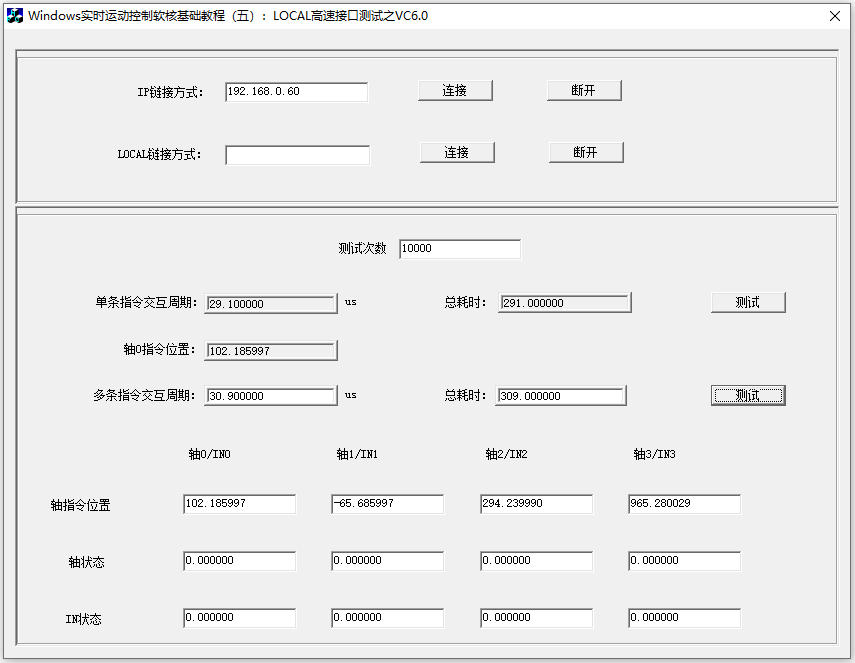 IP链接方式的测试(1w次)
IP链接方式的测试(1w次)
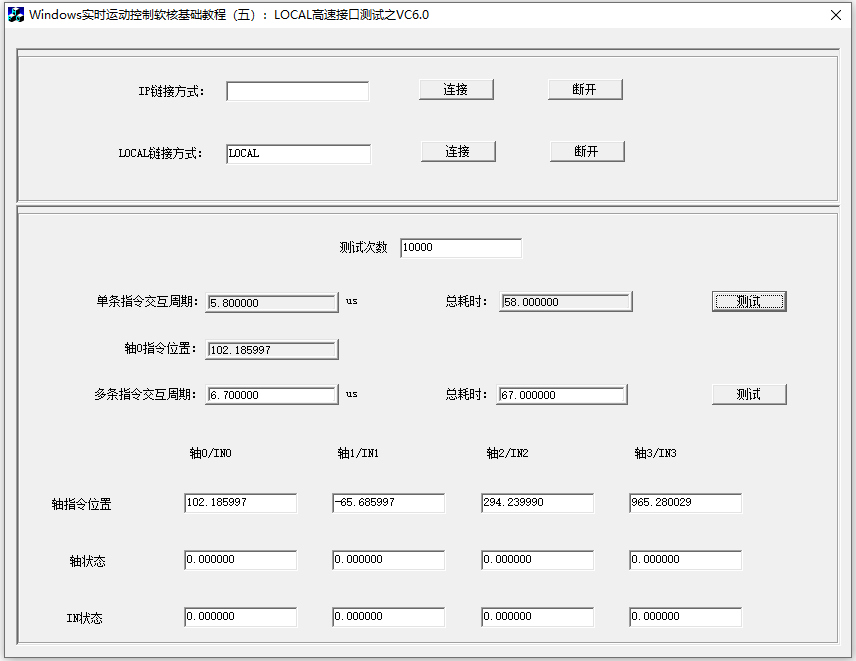

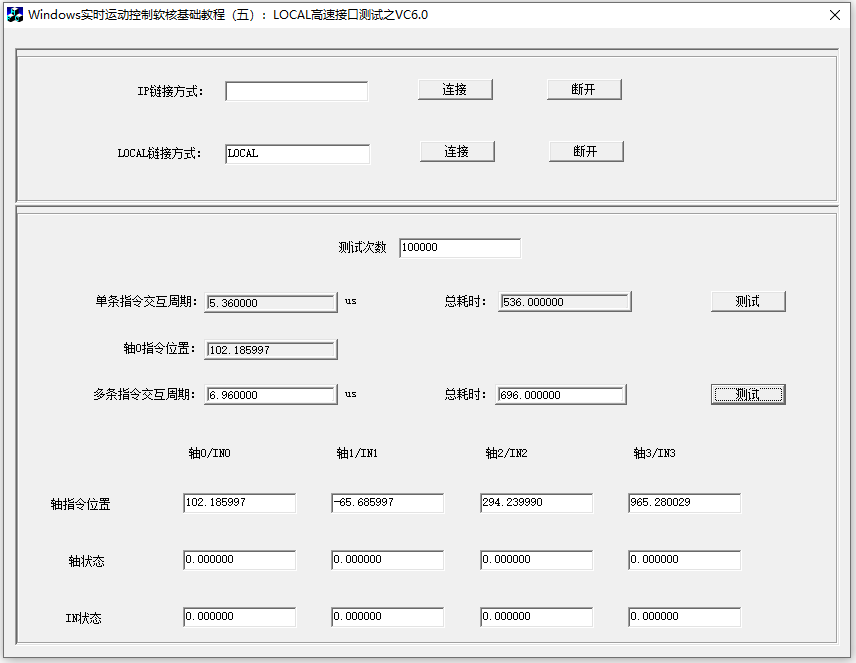
LOCAL链接方式的测试(10w次)
(4)效果演示
04
分析与结论
以上分别是对IP方式链接MotionRT7与LOCAL方式链接MotionRT7的指令交互测试,从上面的运行效果图的数据显示来看,当进行1w次和进行10w次的单指令交互或多指令交互时,LOCAL链接的方式进行指令交互所需要的单条指令交互时间(平均5.8us左右和5.3us左右),一次性读取12个状态的多条指令交互时间(平均6.7us左右和6.9左右)都是要比IP链接的方式更快(平均30us左右与31us左右)。|
平均值 |
LOCAL链接 |
MotionRT的IP链接 |
其他家PCI卡 |
|
1w次单条读取 |
5.80us |
29.10us |
64us |
|
10w次单条读取 |
5.36us |
28.41us |
65us |
|
1w次多条读取 |
6.70us |
30.90us |
472us |
|
10w次多条读取 |
6.96us |
30.39us |
471us |
其次,我们可以从运行结果看出MotionRT7在LOCAL链接的方式下,指令交互的效率也是非常地稳定,当测试数量从1w次增加到10w次时,单条指令交互时间与多条指令交互时间波动不大,这将为工艺作业中稳定性提供了极大的保证。
MotionRT7的出现,绝对是一次重大的惊喜与升级,它为我们在进行大批量指令交互的过程中,提供了更好的效率与稳定性,给生产创造更高的效率与更多的价值!审核编辑 :李倩
-
Windows实时运动控制软核MotionRT7 | VC6.0例程讲解# 正运动技术#运动控制器正运动技术 2024-05-29
-
Windows实时运动控制软核:LOCAL高速接口测试之Labview# 正运动技术# 运动控制器# 运动控制正运动技术 2024-04-16
-
正运动自主研发实时软核MotionRT7与Labview单轴点动例程开发2023-05-12 1133
-
Windows实时运动控制软核(七):LOCAL高速接口测试之Labview2023-03-16 2334
-
Windows实时运动控制软核(六):LOCAL高速接口测试之Matlab2023-02-06 3192
-
Windows实时运动控制软核(五):LOCAL高速接口测试之VC6.02023-01-12 1060
-
Windows实时运动控制软核(四):LOCAL高速接口测试之VB.NET2023-01-05 1213
-
Windows实时运动控制软核(一):LOCAL高速接口测试之C#2022-12-03 2552
-
求助各位大神,我64位的windows7,VC6.0执行不了程序2017-04-25 2739
-
vc6.0 简单教程2017-03-04 753
-
分享:uc/OSII VC6.0 环境2013-12-13 8612
-
labview与vc6.0连接2013-10-17 3373
-
vc6.0精简版安装程序2012-11-16 1611
-
c语言编程软件vc6.0中文绿色版_vc6.0官方下载2012-10-15 10585
全部0条评论

快来发表一下你的评论吧 !

